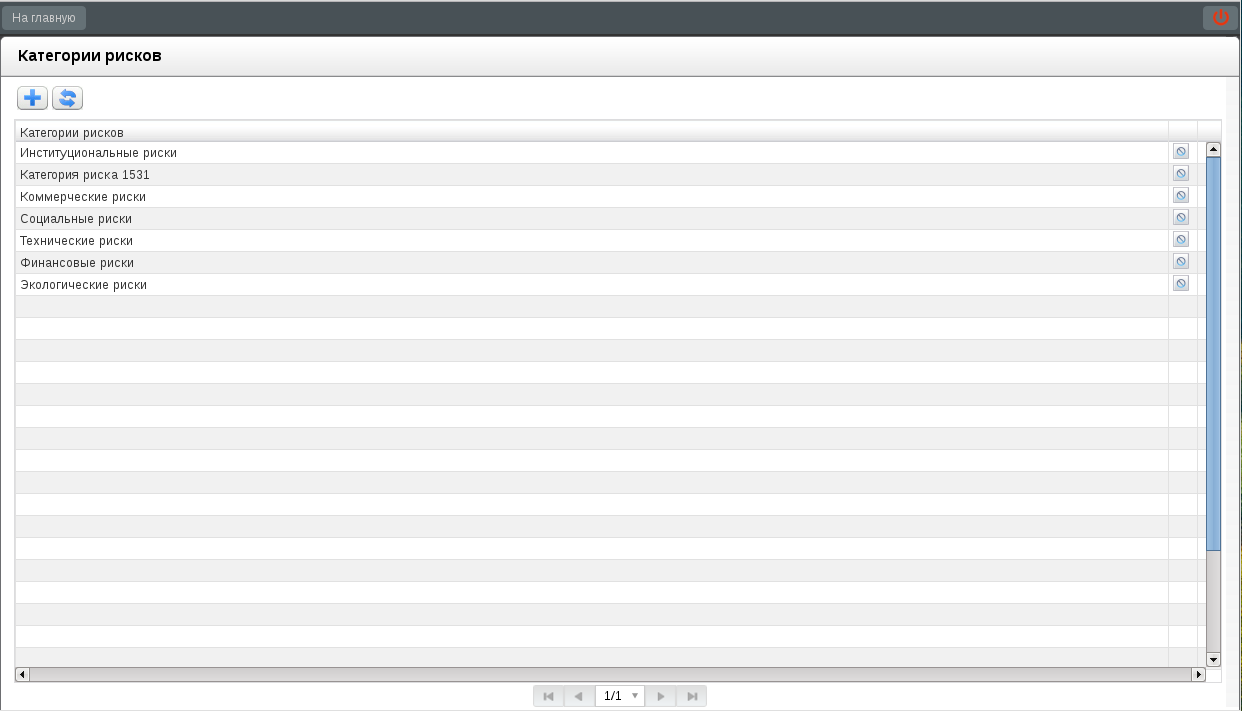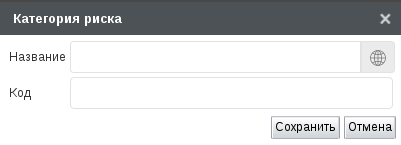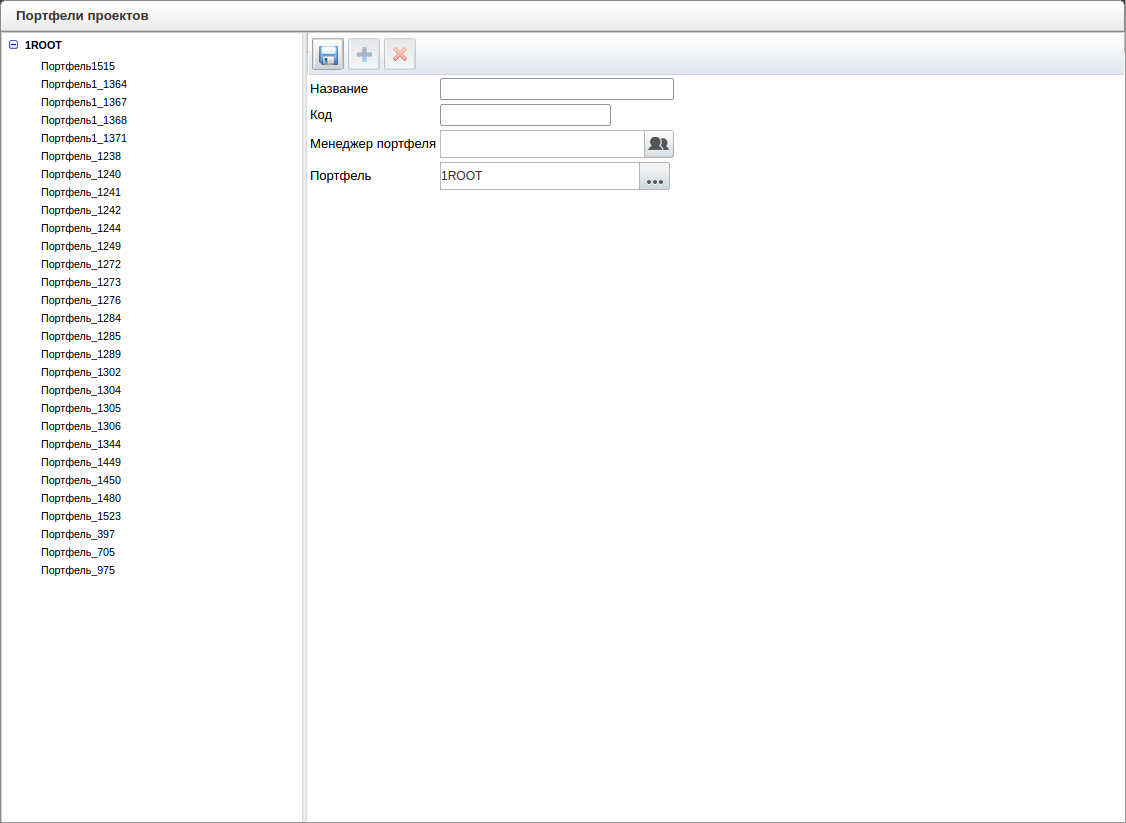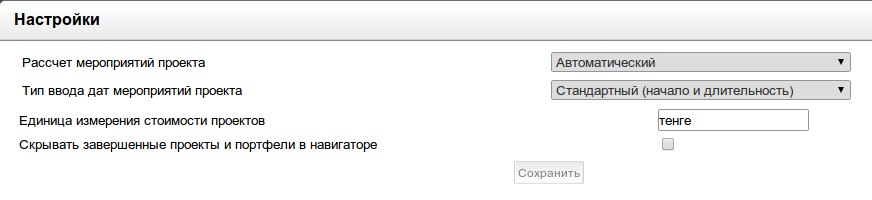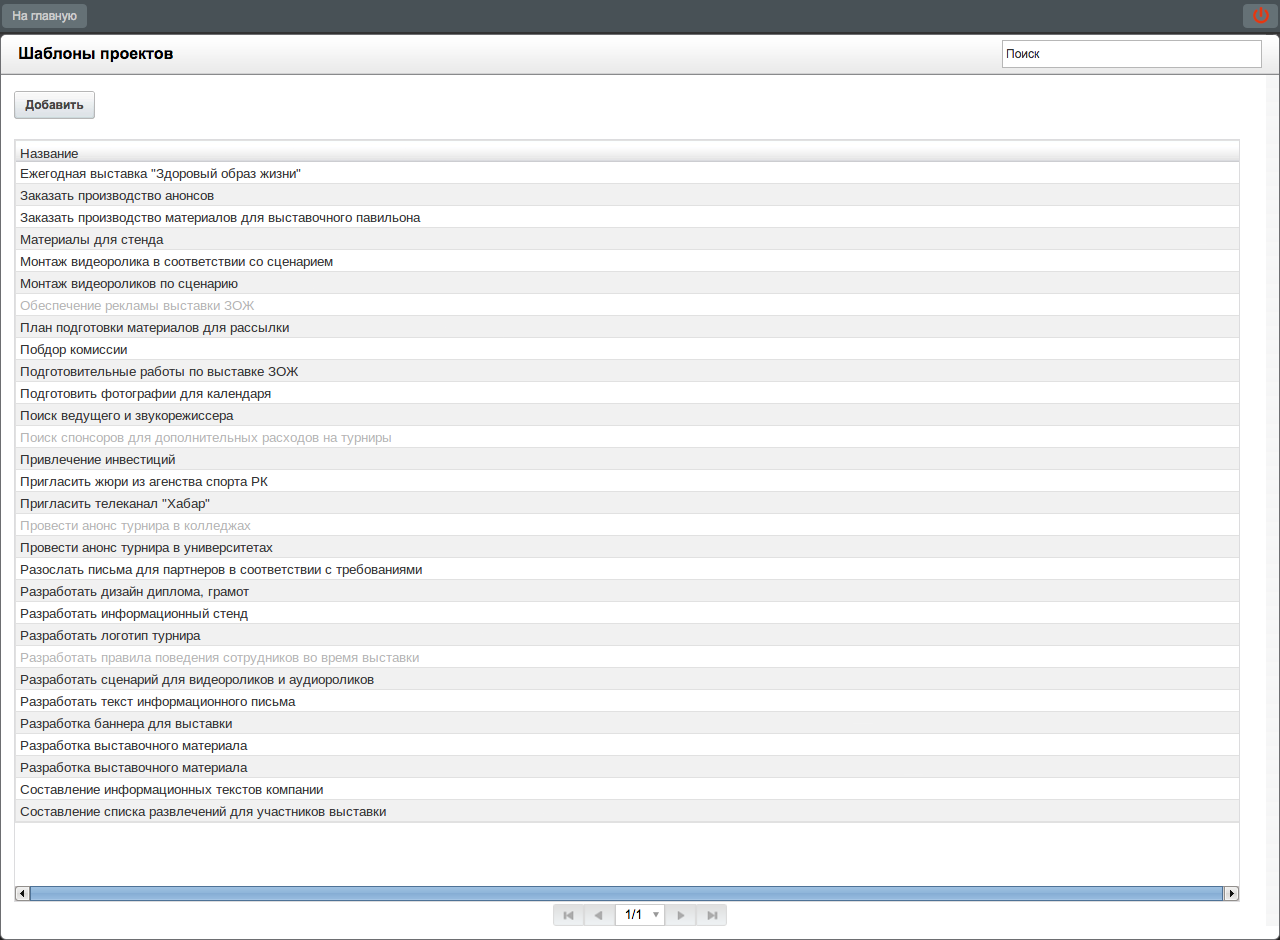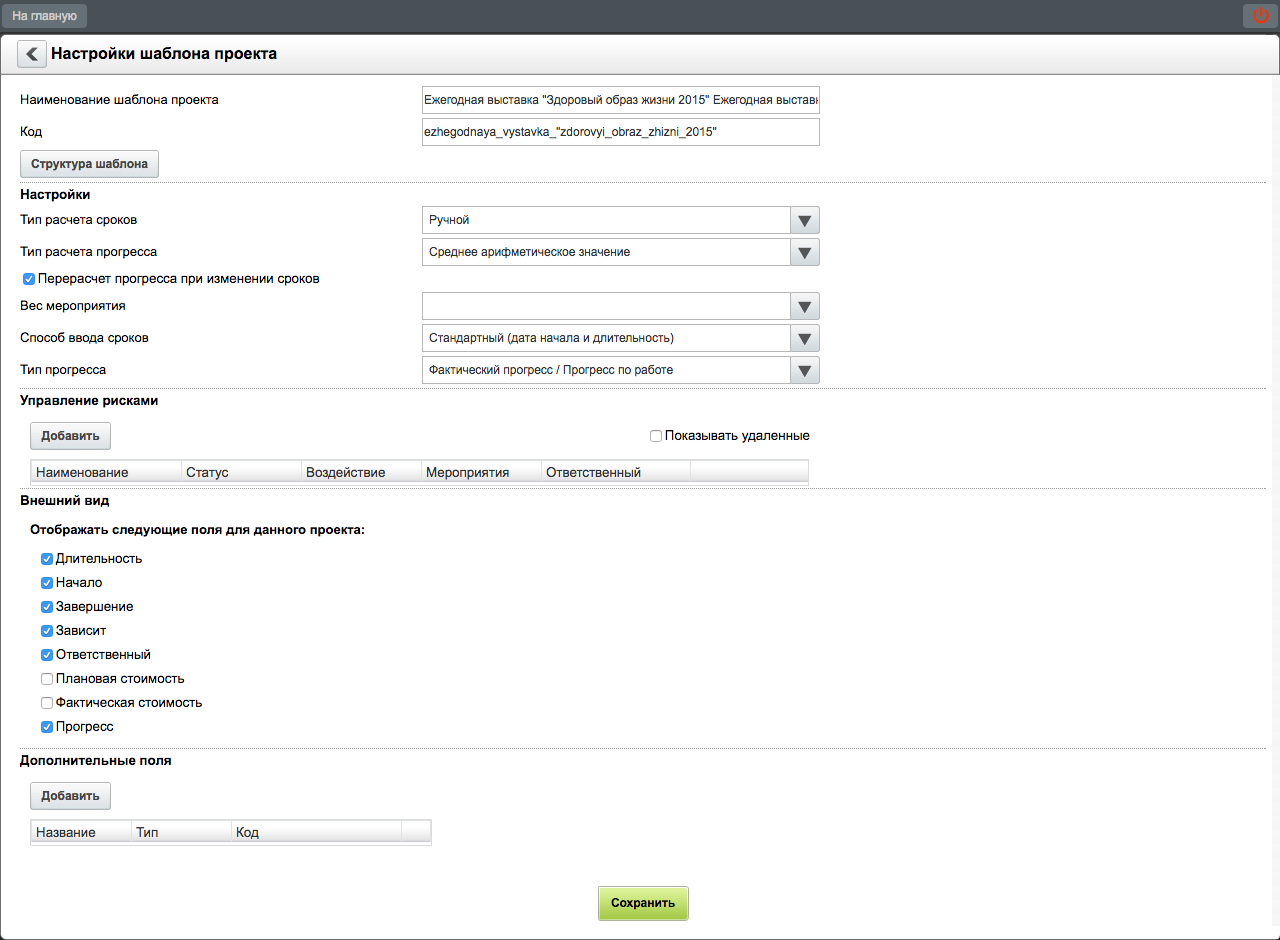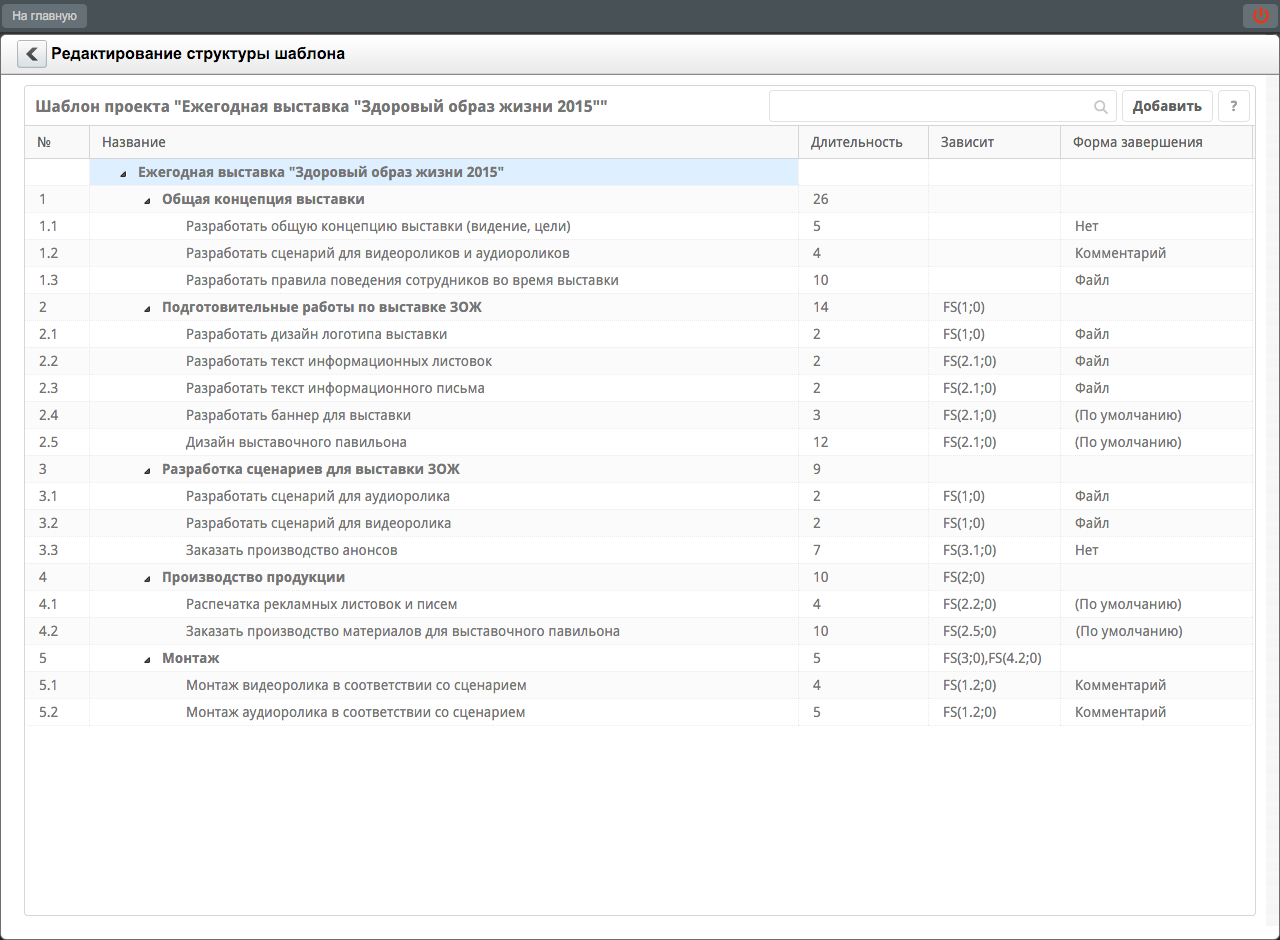Все настройки, связанные с проектным управлением, находятся в разделе «Проекты» модуля «Конфигуратор», который содержит следующие пункты:
Категории рисков
Портфели проектов
Настройки проектов
Шаблоны проектов
Окно раздела «Категории рисков» разделено на 2 (две) части (илл. «Категории рисков»):
по центру - список счетчиков с полями:
категория рисков (сортировка списка по умолчанию выполнена по данному полю);
пиктограмма удаления;
Список счетчиков можно сортировать по всем имеющимся полям как по убыванию, так и по возрастанию.
вверху - кнопки добавления и обновления.
Добавление новой категории / редактирование существующей.
Методолог нажимает на кнопку «+»: система предоставляет окно с формой заполнения по умолчанию (илл. «Добавление новой категории рисков»).
Методолог открывает на редактирование существующую категорию рисков двойным кликом либо вызовом контекстного меню -> Редактировать: система предоставляет такое же окно с заполненной формой.
Вводится название категории рисков и ее код. Название не может состоять только из пробелов. Поле «Название» является мультиязычным полем (см. Требование к мультиязычному полю ввода). Поле «Код» может быть заполнено автоматически, к нему применяются существующие правила заполнения.
Для сохранения введенных данных методолог нажимает «Сохранить». При этом возможно исполнение альтернативного потока событий 1. Если методолог хочет отменить создание / редактирование категории рисков, он нажимает на кнопку закрытия окна либо «Отмена», исполняется альтернативный поток событий 2.
Удаление категории рисков.
Для удаления методолог нажимает на пиктограмму удаления, либо вызывает контекстное меню счетчика и выбирает пункт «Удалить». Система предоставляет диалоговое окно подтверждения удаления; методолог либо подтверждает удаление («ОК»), либо отменяет действие («Отмена»).
Кнопка «Обновить».
Нажатие на кнопку обновляет текущий список.
Альтернативные потоки событий.
Альтернативный поток 1. Не введено название категории рисков, либо введены одни пробелы.
Система информирует, что поле ввода названия не может быть пустым, поле подсвечивается красным, окно не закрывается.
Альтернативный поток 2. Пользователь отменяет создание / редактирование категории рисков, нажав на кнопку закрытия окна либо «Отмена».
Изменения не принимаются, окно закрывается.
Конфигуратор должен позволять возможность создавать иерархию портфелей проектов.
Окно раздела «Портфели проектов» разделено на 2 (две) части (илл. «Портфели проектов»):
слева - иерархия портфелей (в виде дерева);
по центру - форма выделенной ноды дерева, содержащая следующую информацию:
кнопки «Сохранить», «Добавить», «Удалить» (доступность кнопок см. в таблице ниже);
Сохранить Добавить Удалить корневая нода нет да нет существующий портфель да да да новый портфель да нет нет название портфеля;
код;
менеджер портфеля;
расположение портфеля;
Создание нового портфеля.
Методолог выделяет ноду дерева, нажимает на кнопку «+» для создания нового портфеля. Обновится форма портфеля: поля названия, кода и менеджера портфеля пустые, поле расположения портфеля показывает текущее расположение согласно выделенной ноде.
Методолог заполняет название и код портфеля, выбирает в окне «Выбора пользователя» менеджера портфеля, меняет по необходимости расположение, нажимает «Сохранить». Обновится иерархия портфелей: в выбранном расположении появляется новый портфель.
Редактирование портфеля.
Методолог выделяет ноду дерева, затем в форме портфеля изменяет необходимые значения, нажимает «Сохранить»: система принимает новые введенные значения;
Удаление портфеля.
Методолог выделяет ноду дерева, затем нажимает «Удалить»: система предоставляет диалоговое предупреждающее окно о том, что при удалении портфеля оно навсегда удалится из дерева портфелей без возможности восстановления, а также удалятся все вложенные в него портфели и проекты; методолог либо подтверждает удаление («ОК»), либо отменяет действие («Отмена» либо кнопка закрытия окна).
Замечание
Удаленный портфель в модуле «Проекты» в общем дереве портфелей не отображается. Портфели и проекты, которые были созданы в данном портфеле, также удаляются.
Окно раздела «Настройки проектов» содержит следующие настройки (илл. «Настройки проектов»).
Выпадающий список «Расчет мероприятий проекта», содержащий значения:
Автоматический (по умолчанию) - длительность родительского мероприятия считается как сумма длительностей дочерних, при создании связей между мероприятиями подгоняются даты начала;
Ручной - ни то ни другое не делается.
Выпадающий список «Тип ввода дат мероприятий проекта» влияет на отображаемые поля ввода дат: компонент «Календарь» для выбора даты начала срока и
Стандартный (начало и длительность) - поле ввода длительности (в рабочих днях) - по умолчанию;
Абсолютный (начало и завершение) - компонент «Календарь» для выбора даты конца срока.
Поле ввода «Единица измерения стоимости проектов» определяет, что будет написано в скобках напротив поля «Стоимость» в проекте. Поле может быть пустым, тогда скобки отображаться не будут.
Флажок «Скрывать завершенные проекты и портфели в навигаторе» - определяет на отображаемость проектов со 100% прогрессом.
Для сохранения внесенных изменений методолог нажимает «Сохранить».
Замечание
Если никаких изменений произведено не было, кнопка «Сохранить» недоступна. При первом же изменении она становится доступной.
Окно раздела «Шаблоны проектов» содержит список шаблонов проектов (илл. «Список шаблонов проектов»):
Список шаблонов проекта содержит таблицу, в которой находятся все шаблоны проектов и которая имеет всего одно поле «Название».
По умолчанию таблица отсортирована в алфавитном порядке по возрастанию поля «Название». Можно отсортировать список шаблонов в обратном порядке нажав на шапку столбца «Название».
Поле Поиск позволяет осуществлять поиск
шаблонов проекта по названию. Поиск ведется по всем страницам
списка шаблонов:
если ни одна запись из списка не удовлетворяет условиям поиска, система выдает пустой список результатов;
пустое значение поля поиска выдает список всех записей;
поиск не чувствителен к регистру букв.
При выборе пункта «Скрыть» контекстного меню записи таблицы название соответствующего шаблона проекта изменит цвет на серый (данный пункт доступен только для нескрытых записей). При этом данный шаблон проекта будет отсутствовать в списке поля «Шаблон проекта» диалогового окна «Создание проекта» (см. Создание проекта).
Для восстановления скрытых записей таблицы шаблонов проектов необходимо выбрать пункт «Восстановить» контекстного меню (доступен только для скрытых записей). При этом название соответствующего шаблона проекта изменит цвет на черный и данный шаблон проекта появится в списке поля «Шаблон проекта» диалогового окна «Создание проекта» (см. Создание проекта).
При нажатии на кнопку «Добавить» а также при выборе пункта «Редактировать» контекстного меню записи таблицы открывается экран «Настроки шаблона проекта» (илл. Экран «настроки шаблона проекта»):
Экран настройки шаблона проекта разделен на несколько частей, каждая из которых визуально отделена от предыдущей точечной линией:
Вводная информация (данная часть никак не подписана) содержит:
Наименование шаблона проекта- поле для ввода или редактирования названия шаблона проекта;Код- поле ввода заполняется автоматически из названия шаблона проекта, заменяя пробелы знаком"_";Структура шаблона- кнопка для перехода на следующий экран, доступна только для уже сохраненного шаблона (возможно исполнение альтернативного потока событий 1);
Настройкисодержит блок настроек шаблона, аналогичные таковым в настройках проекта вкладки «Настройки» (см. Настройки проекта):Тип расчета сроков;Тип расчета прогресса;Тип прогресса;Перерасчет прогресса при изменении сроков;Вес мероприятия;Способ ввода сроков.
Управление рискамисодержит блок настроек шаблона, аналогичные таковым в настройках проекта вкладки «Управление рисками» (см. Настройки проекта).Внешний видсодержит блок настроек шаблона, аналогичные таковым в настройках проекта вкладки «Внешний вид» (см. Настройки проекта).Дополнительные полясодержит блок настроек шаблона, аналогичные таковым в настройках проекта вкладки «Дополнительные поля» (см. Настройки проекта).
Внизу экрана настройки шаблона присутствует кнопка «Сохранить», позволяющая сохранить текущий шаблон проекта (возможно исполнение альтернативного потока событий 1).
Также пользователю доступна иконка «<», позволяющая вернуться к списку существующих шаблонов.
При этом, если присутствуют несохраненные изменения в настройках либо в структуре проекта, система откроет диалоговое окно с текстом:
Все несохраненные изменения будут потеряны. Продолжить?
Экран
Редактирование структуры шаблона проекта
содержит наименование шаблона, кнопку «Добавить»,
иконку «?», иконку «<», поле
поиска, а также дерево-таблицу со структурой мероприятий
будущего проекта (см. илл. «Экран»Редактирование
структуры шаблона проекта«»). При открытии
структуры шаблона возможно исполнение альтернативного потока
событий 9.
При нажатии на кнопку «?» открывается меню со следующей информацией:
N- Добавление нового мероприятия, в тот же уровень вложенностия, что и выделенное мероприятие в таблице со структурой проекта (возможно исполнение альтернативного потока событий 2)Shift+N- Добавление нового мероприятия, вложенного в мероприятие, выделенное в таблице со структурой проекта.Delete- Удаление выделенного мероприятия.Ctrl+F- Поиск мероприятия по формулировке. При этом фокус и курсор переведутся в поле для поиска. Для перемещения к следующему надейнному мероприятию используется клавиша «Enter». По нажатию на клавишу «Esc», фокус возвращается к выделенной ячейке в таблице.
Примечание: сочетание клавиш «Ctrl+F» не работает в браузере Internet Explorer.
Данное меню скрывается при потере фокуса, а также при нажатии клавиши «Esc».
Таблица-дерево со структурой мероприятий проекта содержит следующие столбцы:
Номер- структурный номер мероприятий. Добавленные мероприятия получают его автоматически в зависимости от уровня расположения мероприятия в проекте. У ячейки с названием проекта номер отсутствует.Название- отображает название мероприятия в структуре мероприятий проекта. Является обязательным полем.Длительность- отображает длительность проведения мероприятия в структуре проекта. Является обязательным полем.Зависит- отображает зависимости между мероприятиями проекта. Является необязательным полем.Форма завершения- отображает форму завершения для работы по данному мероприятию. Не может быть пустым.
При выделении ячейки мероприятия, строка, содержащая выделеннуя ячейку, подсвечивается голубым цветом. При этом у пользователя есть возможность вызвать контекстное меню выделенного мероприятия. Меню содержит пункты «Развернуть» и «Удалить».
Пункт «Развернуть» разворачивает все дочерние мероприятия данного группового мероприятия.
У пользователя есть возможность редактирования структуры мероприятий непосредственно в дереве-таблице:
Добавление нового мероприятия:
Для добавления нового мероприятия используются соответствующие горячие клавиши и кнопка «Добавить» (ее действие аналогично нажатию сочетания клавиш «Shift+N»). При этом фокус автоматически переводится к ячейке с названием, находящуюся в режиме редактирования. Для отмены добавления нового мероприятия используется клавиша «Esc».
Во время добавления мероприятия запрещено добавлять другие мероприятия, пока не добавленно текущее (кнопка «Добавить» и сочетания клавиш «N», «Shift+N» становятся недоступны). Для добавления мероприятия необходимо ввести название и нажать на клавишу «Enter» (возможно исполнение альтернативного потока событий 3).
В случае успешного создания мероприятия, оно получит соответствующий структурный номер, длительность, установленную по умолчанию (значение 1), форму завершения (По умолчанию) и заданное название. При этом выделение останется на ячейке с названием.
Редактирование существующего мероприятия:
Для редактирования существующего мероприятия пользователь выделяет нужную ячейку и переводит ее в режим редактирования нажатием клавиши «Enter». Для сохранения изменений используется клавиша «Enter», для отмены - клавиша «Esc», либо перевод фокуса на другую ячейку.
Редактирование
названия.В случае редактирования названия пользователю запрещено вводить пустое название (в том числе название, состоящее только из пробелов). При попытке сохранить такое название, ячейка сохранит старое название и перейдет в режим просмотра. Выделение останется на этой ячейке.
Редактирование
длительности.В случае редактирования длительности пользователю необходимо следоватьследующим правилам:
Поле длительности не может содержать пустое значение либо одни пробелы.При попытке сохранить пустую длительность ячейка перейдет в режим просмотра, значение длительности вернется к прежнему состоянию (до редактирования). Выделение останется на данной ячейке.
Поле длительности может содержать только неотрицательное число, дробная часть которого отделена точкой. При попытке сохранить неправильную длительность ячейка выделится красным и останется выделенной в режиме редактирования.
Примечание
Если в настройках шаблона проекта в опции «Тип расчета сроков» установлено значение значение «Автоматический», то для всех групповых мероприятий ячейки «Длительность» пусты и неактивны. Длительность, равная 0, соответствует мероприятию-вехе (в шаблоне строка с таким мероприятием выделена зеленым цветом).
Редактирование
зависимостей.Компонент для ввода зависимости, структура которого представляет собой «тип зависимости + номер зависимости + задержка», содержит все возможные свойства зависимости.
Тип зависимости- один из 4-х вариантовFS, FF, SS, SF(«F» - finish, «S» - start):«FS» - конец / начало. Означает завершение первого мероприятия есть начало зависящего от него второго мероприятия;
«FF» - конец / конец. Означает одновременное завершение зависящих друг от друга мероприятий;
«SS» - начало / начало. Означает одновременное начало зависящих друг от друга мероприятий;
«SF» - начало / конец. Означает, что начало одного мероприятия служит завершением зависящего от него другого мероприятия.
Номер зависимости- структурный номер мероприятия, элементы которого отделяются друг от друга точкой. Например:1.2,3,2.1.1.Задержка- модификатор «+/-N» рабочих дней, который показывает, на сколько дней допустимо отклонение даты начала задачи от указанной.
В случае редактирования зависимостей необходимо следовать специальному формату
FS(1;0), FF(2.3;-2), где:буквенное сокращение до скобок - тип зависимости;
первый аргумент в скобках - структурный номер мероприятия, которое станет зависимым от текущего мероприятия в соответствии с заданным типом;
второй аргумент в скобках (аргументы отделяются друг от друга «;») - задержка, которую получит зависимое мероприятие с заданным структурным номером и заданным типом.
При редактировании зависимостей возможно исполнение альтернативных потоков событий 5-8.
Редактирование
формы завершения.Компонент выбора формы завершения содержится только в ячейках негрупповых мероприятий и представляет собой выпадающий список со всеми имеющимися в системе формами завершения.
Выпадающий список компонента отображает элементы в следующем порядке:
(По умолчанию);Нет;сплит;
список названий данных справочника
work_completion(в том же порядке, что и в самом справочнике).
Удаление существующего мероприятия:
Для удаления существующего мероприятия пользователь выделяет мероприятие и нажимает на клавишу «Delete». Также можно удалить мероприятие, вызвав его контекстное меню и выбрав пункт «Удалить» (возможно исполнение альтернативного потока событий 4).
При попытке удаления мероприятия система выдает диалоговое модальное окно с текстом сообщеня:
Вы действительно хотите удалить данное мероприятие?Изменение уровня вложенности мероприятий:
Для изменения уровни вложенности мероприятий пользователь может перемещать мероприятия, удерживая левую кнопку мыши на ячейке названия мероприятии (drag-and-drop). При переносе мероприятия отобразится зеленая линия на ширину строки:
Над каким-либо мероприятием - на всю ячейку. При этом перенесенное мероприятие станет вложенным относительно данного.
Между мероприятиями - на общей границе этих мероприятий. В данном случае возможно переносить мероприятие во вложенную группу и переносить его в другие группы вне зависимости от их уровня вложенности:
между мероприятиями одного уровня вложенности - присваивать перенесенному мероприятию тот же уровень;
между мероприятиями разного уровня вложенности - присваивать перенесенному мероприятию уровень того мероприятия, над которым будет перенесена большая часть ячейки переносимого мероприятия.
При этом, если у перемещаемого мероприятия были зависимости (как входящие, так и исходящие) и/или хотя бы одно из его дочерних мероприятий имеет входящие/исходящие зависимости, то в момент drop’а отобразится диалоговое модальное окно с текстом сообщения:
При перемещении мероприятия будут удалены зависимости следующих мероприятий (дочерних, зависимых и тех, от которых зависит данное): %номер_мероприятия_1% %название мероприятия_1% %номер_мероприятия_2% %название мероприятия_2% Вы действительно хотите продолжить?
Для сохранения внесенных изменений и возврата на предыдущий экран «Настройки шаблона проекта» пользователь нажимает на иконку «<» (возможно исполнение альтернативного потока событий 1).
При этом, если в сохраняемом шаблоне проекта возникнет ситуация, когда фактическая дата начала проекта будет менее указанной пользователем, отобразится диалоговое окно «Внимание» со следующим текстом сообщения:
При создании проекта по данному шаблону фактическая дата начала проекта будет менее указанной пользователем из-за следующих зависимостей: %номер_мероприятия_1: зависимость_1, зависимость_2% %номер_мероприятия_2: зависимость_3%
Альтернативные потоки событий.
Альтернативный поток №1. Заполните обязательные поля.
Текущее действие выполнено не будет. Незаполненные обязательные поля будут подсвечены красным.
Альтернативный поток №2. Невозможно добавить мероприятие, параллельное корневому
Мероприятие добавлено не будет. Пользователь останется на текущем экране. Выделение остается на предыдущей выделенной ячейке.
Альтернативный поток №3. Поле не может быть пустым.
Система удалит пустую строку и выделит предыдущую выделенную ячейку.
Альтернативный поток №4. Невозможно удалить корневое мероприятие.
Корневое мероприятие не удаляется. Выделение остается на этом мероприятии.
Альтернативный поток №5. Введенная зависимость не соответствует формату.
Пользователь получает сообщение:
Введен неверный формат зависимости: %введенная зависимость с ошибками%, ...
Зависимость, введенная с ошибками не сохраняется. Выделение остается на текущей ячейке.
Альтернативный поток №6. Указано несколько зависимостей от одного мероприятия к другому.
Пользователь получает сообщение:
Невозможно создать несколько связей к одному мероприятию:
%введенная зависимость%, ...
Зависимость, введенная с ошибками не сохраняется. Выделение остается на текущей ячейке.
Альтернативный поток №7. Указан неверный (несуществующий) номер зависимости.
Пользователь получает сообщение:
Не найдены мероприятия с номерами: %введенный номер%, ...
Зависимость, введенная с ошибками не сохраняется. Выделение остается на текущей ячейке.
Альтернативный поток №8. Указан номер мероприятия, который приведет к возникновению циклической ссылки.
Пользователь получает сообщение:
Создание связей со следующими мероприятиями приведет к возникновению
циклической ссылки: %название меропрятия, на которое происходит ссылка%, ...
Зависимость, введенная с ошибками не сохраняется. Выделение остается на текущей ячейке.
Примечание: В случае возникновения любого вида конфликта при создании зависимостей мероприятий пользователь получает сообщение:
Связи мероприятия изменены со следующими конфликтами:После которого идет список всех, возникших при попытке сохранения зависимостей мероприятия, конфликтов.
При этом правильно введеные зависимости будут сохранены.
Альтернативный поток №9. Справочник work_completion более не имеет запись с выбранной формой завершения.
Система окроет модальное диалоговое окно «Внимание» с текстом:
Форма завершения некоторых мероприятий была изменена на значение (По умолчанию) Это произошло потому, что выбранная ранее запись справочника формы завершения была удалена
Все выпадающие списки «Форма заврешения» с
удаленной формой завершения автоматически примут значение
(По умолчанию).